★背景色・文字色の塗り方

「セルに色って…意味あるん?」って思いますよね?
ですが、色には“伝える力”があるのです。
例えば大事なとこは黄色、エラーは赤、合格は緑とか。
文字だけよりもパッと見て“わかる”表になる効果があります!

センスなんていらんで!
Excelが色づけの相棒になってくれるから大丈夫や✨
🟢 この記事でわかること
- セルの背景色のぬりかた
- 文字色の変えかた
- よく使う色の選びかた
🔰セルに色をぬるって?

色をつけるって、ただの飾りじゃないで。
「ここ大事!」って伝えたり、「これは別の意味やで」って分けたり、
“伝える力”を高めるのが色の役目や!
やってみよう!
- どこかのセル(たとえばA1)をクリック!
- Excelの上のほうにある「ホーム」タブをクリック!
- 「塗りつぶしの色(バケツのアイコン)」をクリック!
- 好きな色を選んでポチッ!
セルに色を塗ろう

それでは順を追ってやっていきましょう
A1セルを選択しましょう
そしてリボンにあるバケツのようなマークの隣にある”∨”こんなマークをクリックしてください
すると、カラーパレットが現れます
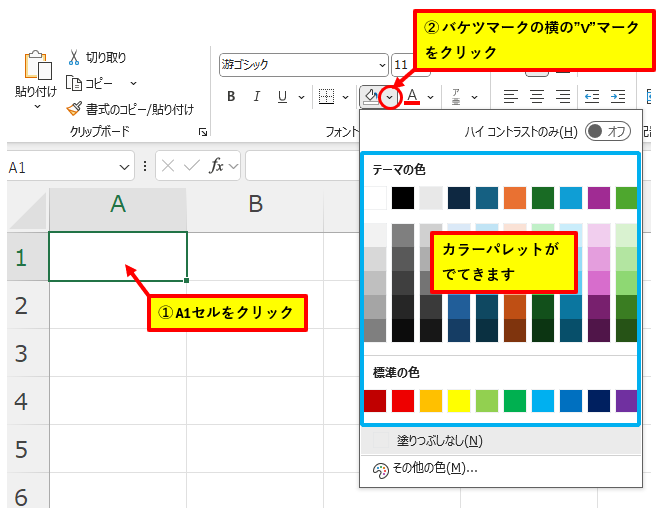

まずは下の方にある【標準の色】から左から2番目の赤色を選択してみます
A1セルが赤色に塗りつぶされましたね!
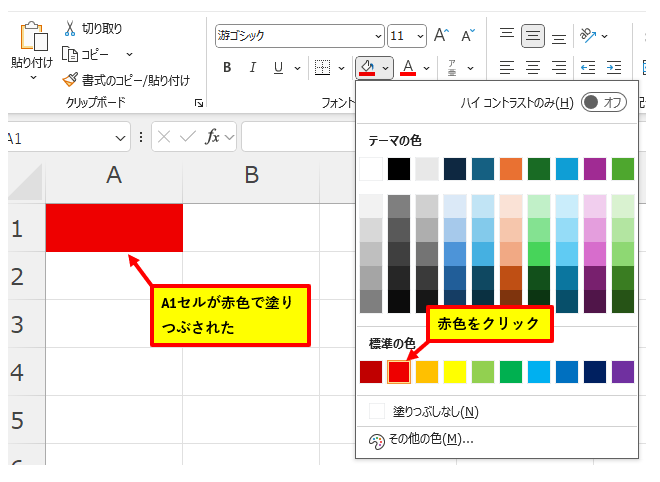

それでは続けてA2セルとB1セルとB2セルにも好きな色を塗っていきましょう
やりかたは赤色を塗った時と同じです
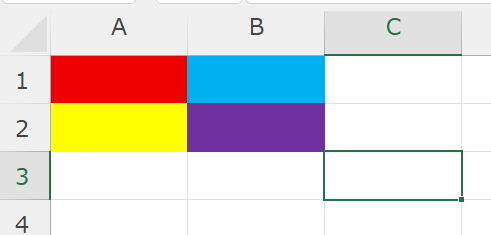
色を消してみよう

つぎは色の消し方です
まずは色を消したいセルをクリックします
そして、同じようにバケツのようなマークの隣にある”∨”マークをクリックしてカラーパレットを開きます
そして、パレットの下から2段目にある【塗りつぶしなし】をクリックします
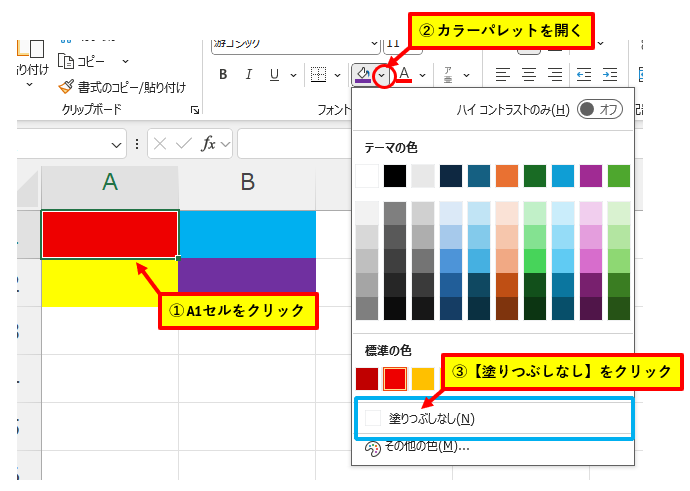

するとA1セルの色がなくなりました
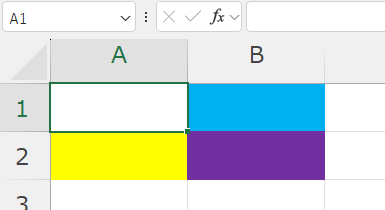
💡文字の色も変えたい?
- 同じ「ホーム」タブの中にある「フォントの色(Aに色ついてるやつ)」を押すだけ!
- 黒→白にしたり、赤にしたりしてみよう!
文字に色をつけてみよう

次は、文字に色をつけてみます
文字の色を変えたいセルを選択して、こんどはバケツの隣にある”A”マークをつかいます
同じように隣の”∨”をクリックするとカラーパレットがひらきます
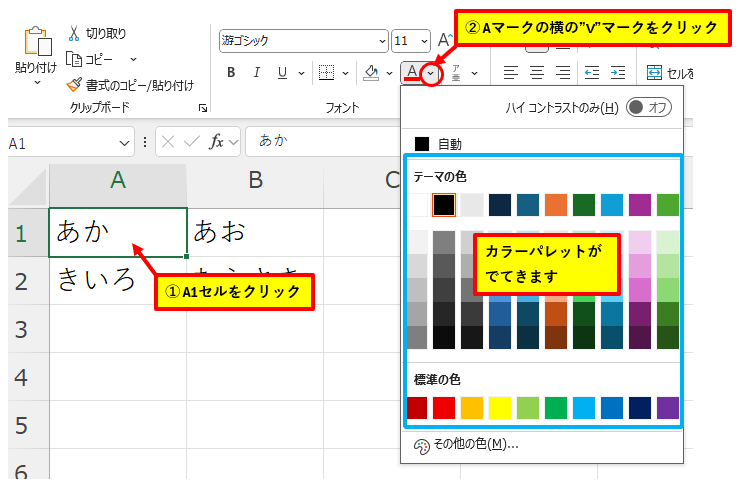

赤色をえらんでみましょう
【あか】の文字が赤色にかわりました
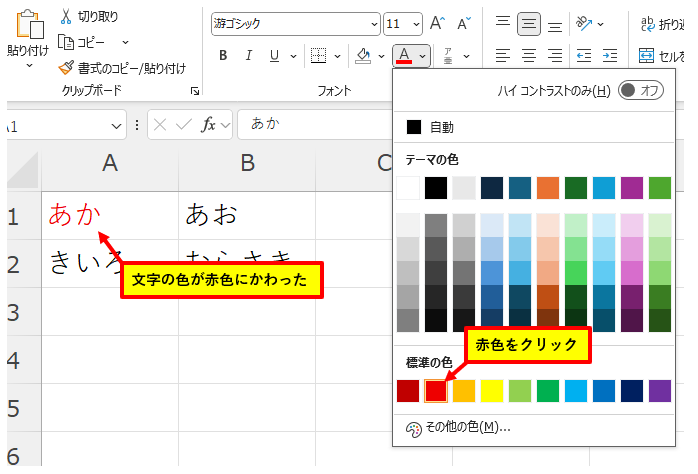

それでは他の文字も色を付けていきましょう
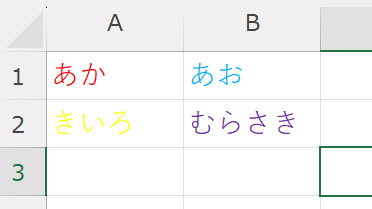
文字の色を黒色にもどしてみよう

さいごに、色をつけた文字を黒字に戻す方法です
黒字に戻したいセルをクリックしてカラーパレットの【■ 自動】をクリックします
文字が黒字に戻りました
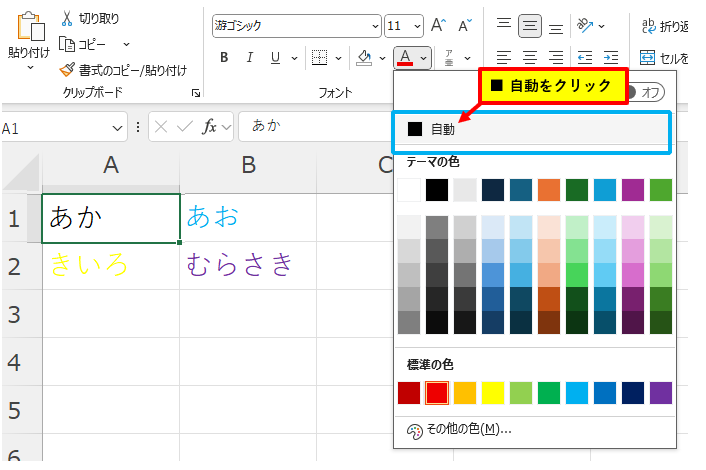
⚠️ よくあるつまずきポイント
- 文字色と背景色が同じ色になって読めなくなる
→ 白文字+白背景とか、完全に消えてまうから注意やで! - 色をつけすぎて逆にゴチャゴチャに見える
→ 色は「意味」を持たせて使おう!
✅ 今日のおさらい!
- 背景色は「塗りつぶしの色」から設定できる
- 文字色は「フォントの色」から変えられる
- 色の使いすぎ注意!“伝えるため”の色づかいが大事やで!
📢 次回予告

第9回:字を大きくしたり、太くしてみよう
文字の装飾もめちゃ重要やで!目立たせたいときの“強調テク”教えたる!




コメント